Как сделать чтобы браузер не открывался сам яндекс: Как отключить автозапуск Яндекс Браузера
Содержание
Как отключить запуск Яндекс браузера при включении компьютера
Пользователи, которые только установили Яндекс браузер, или делали его переустановку, сталкиваются с весьма неприятной ситуацией – при загрузке компьютера сам открывается Яндекс браузер. Это очень раздражает, не так ли? В этой статье рассмотрим, как отключить запуск Яндекс браузера при включении компьютера.
Почему открывается Яндекс браузер при включении компьютера?
Почему открывается Яндекс браузер при включении компьютера? Ответ прост – все дело в том, что он прописывается в автозагрузку Windows.
Другой, более актуальный, вопрос: «А почему он это делает?». Ну ведь ни один нормальный браузер себе такого не позволяет. Да, есть программы, которые добавляются в автозагрузку: Skype, антивирусы и прочий подобный софт. Но эти программы, как правило, и нужны на протяжении всего периода работы в течение дня. Яндекс то тут каким боком?
На форуме SearchEngines один из пользователей весьма точно охарактеризовал политику разработчиков «отечественного» поисковика. ПО Яндекса — как троянский вирус, устанавливается на компьютер пользователя вместе с другими приложениями. Чего стоит одна лишь Алиса. Вот и автозапуск браузера подтянулся… ничего удивительного.
ПО Яндекса — как троянский вирус, устанавливается на компьютер пользователя вместе с другими приложениями. Чего стоит одна лишь Алиса. Вот и автозапуск браузера подтянулся… ничего удивительного.
Открывается Яндекс браузер при загрузке компьютера – как отключить
На этом сайте уже есть инструкция, в которой изложена информация по отключению автозапуска программ при включении компьютера на Windows. Но из-за политики произвола яндексойдов, я просто не могу пройти мимо и продублирую данную статью.
Итак, что же делать, если открывается Яндекс браузер при загрузке компьютера, как отключить его? Все зависит от версии операционной системы. Для Windows 7 одна инструкция, для Windows 10 – другая. Мы рассмотрим все!
Запускается Яндекс браузер при включении компьютера – как отключить на Windows 10
Автозагрузка программ на операционной системе Windows 10 настраивается в диспетчере задач. Автозапуск Яндекс, соответственно, отключается тоже там.
Как отключить запуск Яндекс браузера при включении компьютера (Windows 10):
- Открыть диспетчер задач.
 Сделать это можно несколькими способами: нажать одновременно клавиши Ctrl+Shift+Esc, или Ctrl+Alt+Del и выбрать в меню диспетчер задач. Также можно сделать клик по панели задач Windows правой кнопкой мыши и выбрать в появившемся меню соответствующий пункт;
Сделать это можно несколькими способами: нажать одновременно клавиши Ctrl+Shift+Esc, или Ctrl+Alt+Del и выбрать в меню диспетчер задач. Также можно сделать клик по панели задач Windows правой кнопкой мыши и выбрать в появившемся меню соответствующий пункт; - Перейти во вкладку «Автозагрузка». Она расположена в верхней части окна;
- Выделить в списке Yandex;
- Нажать кнопку «Отключить».
После проделанных действий, напротив пункта «Yandex» в строке «Состояние» должно отобразиться «Отключено». Если это так, то можно перезагрузить компьютер и убедиться, что Яндекс браузер более не будет открываться.
Загружается Яндекс браузер при включении компьютера – как убрать из автозагрузки на Windows 7
В операционной системе Windows 7 все несколько отличается. Но тоже ничего сложного. Необходимо выполнить следующие действия:
- Запустить окно выполнения команд. Сделать это можно с помощью сочетания клавиш Win+R.
 Клавиша Win (Windows) расположена между клавишами Ctrl и Alt и имеет иконку с логотипом операционной системы — . Также можно открыть меню «Пуск» и нажать «Выполнить»;
Клавиша Win (Windows) расположена между клавишами Ctrl и Alt и имеет иконку с логотипом операционной системы — . Также можно открыть меню «Пуск» и нажать «Выполнить»; - В строку необходимо ввести команду msconfig и нажать «ОК» или Enter;
- Зайти во вкладку «Автозагрузка»;
- Убрать галочку напротив пункта «Yandex»;
- Нажать кнопку «ОК».
После того, как все настройки будут произведены, появится окно с предложением выполнить перезагрузку ПК. Можно сделать ее сразу, но не обязательно.
Есть и 3-й способ отключить автоматический запуск Яндекс браузера при включении компьютера – универсальный, который подходит под любую версию операционной системы. И заключается он в использовании программы CCleaner. Прочитать о нем можно в этой статье.
Не нашли ответ? Тогда воспользуйтесь формой поиска:
Как отключить автозапуск Браузера Яндекс при включении компьютера: инструкция
В этой статье разберемся, как отключить автозапуск браузера Яндекс при включении компьютера, не удаляя программы. Приведем действенные способы для разных версий операционных систем – наши пошаговые инструкции помогут даже новичку справиться с поставленной задачей.
Приведем действенные способы для разных версий операционных систем – наши пошаговые инструкции помогут даже новичку справиться с поставленной задачей.
На Windows 7
Задаетесь вопросом, почему программа открывается автоматически при старте работы компьютера? Хотите избавиться от этой опции? Мы расскажем, как убрать браузер Яндекс из автозапуска с помощью нескольких элементарных действий.
Первая часть нашей статьи посвящена тому, как убрать Яндекс. Браузер из автозапуска на Windows 7 – простейший интерфейс этой операционной системы не вызывает трудностей даже у новичков.
Обратите внимание! Если браузер запускается самостоятельно с открытым рекламным сайтом, то скорее всего на вашем компьютере вирус.
Сделайте следующее:
- Нажмите на кнопку меню «Пуск»;
- Выберите значок «Программы»;
- Пролистайте перечень и найдите папку «Автозагрузка»;
- Из списка подключенных приложений выберите веб-обозреватель и нажмите иконку «Удалить».

Если у вас не получилось убрать автозапуск браузера Яндекс при включении компьютера этим способом – не отчаивайтесь. Зачастую такая проблема связана с тем, что название обозревателя не отображается в перечне. Эту трудность можно решить – просто воспользуйтесь другим вариантом.
Разберемся, как отключить автозагрузку браузера Яндекс при включении компьютера с помощью панели управления:
- Нажмите кнопку «Пуск»;
- Перейдите к панели управления;
- Выберите пункт «Администрирование» из множества значков;
- В новом окне найдите строчку «Конфигурация системы»;
- Откроется небольшое окошко с разными вкладками;
- Вам необходима вкладка «Автозагрузка»;
- В списке команд найдите название веб-обозревателя;
- Снимите галочку напротив строки.
Небольшой совет. Хотите быстро открыть меню автозапуска? Используйте командную строку:
- Сочетание клавиш Win+R вызывает командную строку;
- Для открытия нужных опций введите в строчку поиска msconfig.

Если у вас не получилось сделать, чтобы Яндекс. Браузер не запускался при запуске компьютера – возможно, придется пойти на крайние меры:
- Откройте меню «Пуск»;
- Выберите кнопку «Программы и компоненты»;
- Найдите обозреватель и кликните «Удалить»;
- Вновь зайдите на адрес официального сайта разработчика;
- Загрузите ПО. Теперь все должно работать надлежащим образом!
Перейдем к тому, как можно выключить автозагрузку браузера Yandex на Виндовс 10.
На Windows 10
Отключение опции на «Десятке» производится немного иначе – многие функции управления системой изменились в процессе развития. Мы приведем подробную инструкцию – просто следуйте описанным шагам, и все получится:
- Откройте пусковое меню;
- Перейдите в панели управления;
- Выберите иконку «Администрирование»;
- Кликните на строчку «Планировщик задач»;
- Откройте папку «Библиотека планировщика»;
- Найдите строчку с названием обозревателя;
- Нажмите на нее – справа откроется меню управления элементом;
- Выберите иконку «Удалить.

Готово! Разберем второй вариант, позволяющий удалить спрятавшиеся от глаз скрипты. Если с первого раза не получилось решить проблему автозапуска – поможет следующая инструкция:
- Зажмите клавиши Ctrl+Alt+Delete;
- Откроется управление – выберите пункт «Диспетчер задач»;
- Кликните на вкладку «Автозагрузка»;
- В списке программ найдите обозреватель и снимите галочку напротив строки;
- Кликните иконку «ОК».
Теперь вы знаете, как отменить автозапуск Яндекс. Браузера при включении компьютера – используйте понравившийся вариант в зависимости от версии операционной системы и избавляйтесь от надоедливой активации программы. Читайте далее, как отключить защиту Протект в браузере Яндекс.
Ещё по теме
У меня как-то загрузился яндекс и не могу от него избавиться. Русский браузер что ли. Помощь | Форум поддержки Firefox
Эта тема была заархивирована.
Пожалуйста, задайте новый вопрос, если вам нужна помощь.
Хансм333
Я был в процессе загрузки из Интернета, и вдруг у меня появилось несколько русскоязычных окон, которые в основном выглядели так, как будто я загрузил русскую программу под названием Яндекс. Кажется, это браузер. Я избавился от всего, что было видно в моих программах, с помощью команд удаления. Однако, когда я нахожусь в Firefox и хочу добавить новую вкладку, он автоматически открывает этот Яндекс браузер. Кажется, это не делает ничего плохого для моей системы, но я все еще хочу избавиться от него. Я удалил куки и все остальное, что я могу придумать. Единственным доказательством того, что он все еще находится на моем компьютере, является поиск, который показывает, что это ярлык для браузера. Но почему он активируется, когда я пытаюсь открыть новую вкладку в Firefox, и почему я не могу от него избавиться — загадка.
Я был в процессе загрузки из Интернета, и вдруг у меня появилось несколько русскоязычных окон, и это выглядело так, как будто я загрузил русскоязычную программу под названием Яндекс. Кажется, это браузер. Я избавился от всего, что было видно в моих программах, с помощью команд удаления. Однако, когда я нахожусь в Firefox и хочу добавить новую вкладку, он автоматически открывает этот Яндекс браузер. Кажется, это не делает ничего плохого для моей системы, но я все еще хочу избавиться от него. Я удалил куки и все остальное, что я могу придумать. Единственным доказательством того, что он все еще находится на моем компьютере, является поиск, который показывает, что это ярлык для браузера. Но почему он активируется, когда я пытаюсь открыть новую вкладку в Firefox, и почему я не могу от него избавиться — загадка.
Выбранное решение
Все ответы (3)
jscher2000 — Волонтер службы поддержки
- 10 ведущих участников
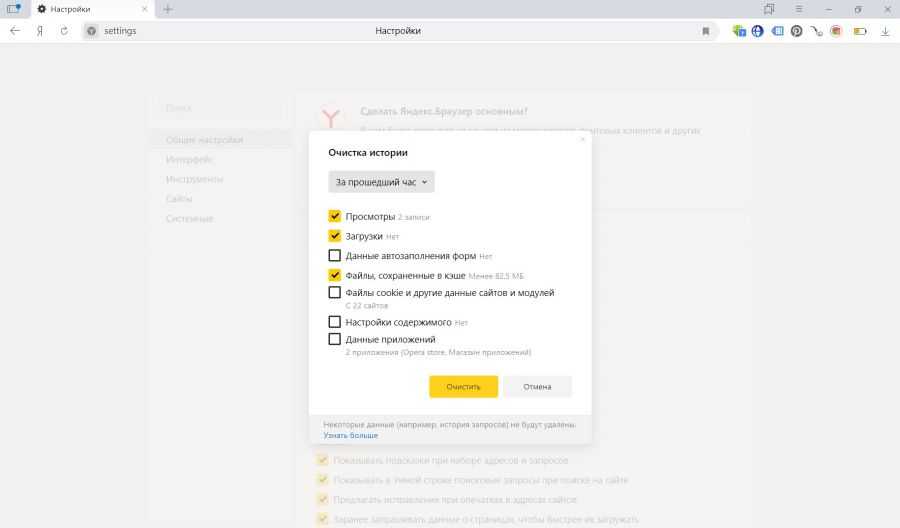 08.2015 12:08
08.2015 12:08
Выбранное решение
У вас есть расширение под названием Элементы Яндекса, которое было бы логическим кандидатом на удаление.
Открыть Firefox Страница дополнений с использованием:
- Ctrl+Shift+a
- Кнопка меню с тремя полосками (или меню Инструменты) > Дополнения
- в диалоговом окне Windows «Выполнить» введите или вставьте
firefox.exe «about:addons»
В левой колонке щелкните Extensions . Затем, если есть сомнения, отключите (или удалите, если возможно) нераспознанные и нежелательные расширения. Имейте в виду, что все расширения являются необязательными, ни одно из них не поставляется с Firefox, и вы можете узнать о них больше, просмотрев их обзоры на сайте дополнений.
Часто над хотя бы одним отключенным расширением появляется ссылка для перезапуска Firefox. Вы можете завершить свою работу на вкладке и щелкнуть одну из ссылок в качестве последнего шага.
Вы можете завершить свою работу на вкладке и щелкнуть одну из ссылок в качестве последнего шага.
Успех?
Если необходимо, вот как вы можете изменить свою новую вкладку на предпочитаемый вами вид:
(1) На новой вкладке введите или вставьте about:config в адресную строку и нажмите Enter/Return. Нажмите кнопку, обещающую быть осторожным.
(2) В поле поиска над списком введите или вставьте newtab и пауза, пока список фильтруется
(3) Дважды щелкните параметр browser.newtab.url и введите предпочтительную страницу:
- Миниатюры страниц (по умолчанию) => about:newtab
- Пустая вкладка => about:blank
- Встроенная домашняя страница Firefox => about:home
- Любая другая страница => полный URL страницы
Нажмите Ctrl+t, чтобы открыть новую вкладку и убедиться, что она работает. Исправлено?
Хансм333
Владелец вопроса
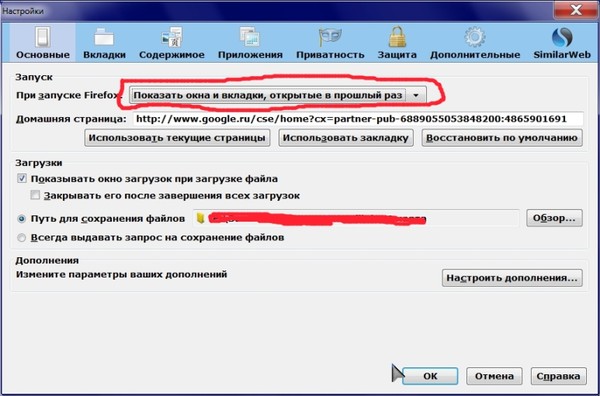 08.2015 12:30
08.2015 12:30
Да, спасибо! Это исправление сработало просто отлично. Я ценю быстрое возвращение.
Хансм333
Владелец вопроса
Большое спасибо. Это исправление сработало просто отлично !!!!!! Никаких больше русских браузеров и тому подобного.
Как отключить автоматический запуск Яндекс Браузера ▷ ➡️ IK4 ▷ ➡️
Как отключить автоматический запуск Яндекс Браузера
В данной инструкции подробно описано, как отключить автоматический запуск Яндекс Браузера при включении компьютера или ноутбука чтобы в дальнейшем он запускался только тогда, когда сам открываешь.
Если вы спросите меня, хорош ли Яндекс Браузер, я отвечу, что скорее, чем нет, хотя это не тот браузер, которым я пользуюсь (подробнее — Лучший браузер для Windows). Но у него есть определенные нюансы, которые могут отбросить пользователя назад, один из них — автоматический запуск при входе в Windows 10, 8.1 или Windows 7. Отключить «функцию» для опытного пользователя относительно просто, но часто не по вопрос. вне досягаемости тех, кто менее знаком с компьютерами, поэтому процесс описан шаг за шагом ниже.
Но у него есть определенные нюансы, которые могут отбросить пользователя назад, один из них — автоматический запуск при входе в Windows 10, 8.1 или Windows 7. Отключить «функцию» для опытного пользователя относительно просто, но часто не по вопрос. вне досягаемости тех, кто менее знаком с компьютерами, поэтому процесс описан шаг за шагом ниже.
Содержание
- 1 Отключить запуск Яндекс.Браузера при включении компьютера
- 1.1 Видео-учебник.
Чтобы Яндекс.Браузер не запускался при каждом входе в Windows, выполните следующие простые действия:
- . Откройте настройки Яндекс.Браузера — для этого нажмите кнопку меню (три полоски в правой верхней части окна). окно) и выберите соответствующий пункт из открывшегося списка.
- Откройте раздел «Система».
- В разделе «Открывать окна браузера при запуске Windows» выберите «Никогда».
- Обычно этих настроек достаточно, но если вы используете Windows 10 и не закрыли браузер при выключении компьютера, он может запуститься снова.
 Чтобы этого не произошло, перейдите в «Настройки Windows 10», откройте «Учетные записи» и перейдите в «Параметры входа». Обратите внимание на опцию «Перезапустить приложения». Если он включен, выключите его.
Чтобы этого не произошло, перейдите в «Настройки Windows 10», откройте «Учетные записи» и перейдите в «Параметры входа». Обратите внимание на опцию «Перезапустить приложения». Если он включен, выключите его.
Если по какой-то причине вы не можете найти нужную настройку в Яндекс Браузере — вы можете просто удалить ее из автозапуска. Как это сделать в Windows 10 (актуально и для старых версий системы) в инструкции: Как добавить или удалить программы из автозапуска Windows 10.
Обратите внимание, тут немного другая ситуация: Яндекс Браузер не в автозапуске, его запуск отключен в настройках, но он все равно запускается, открывая какую-то не заданную вами страницу. В этом случае воспользуйтесь решением, описанным здесь: Что делать, если браузер с рекламой открывается сам по себе.
Видео-учебник.
В следующем видео наглядно показаны все описанные выше действия по отключению автоматического запуска Яндекс.Браузера, а также упомянуты нюансы, из-за которых простое изменение конфигурации может не решить ситуацию.
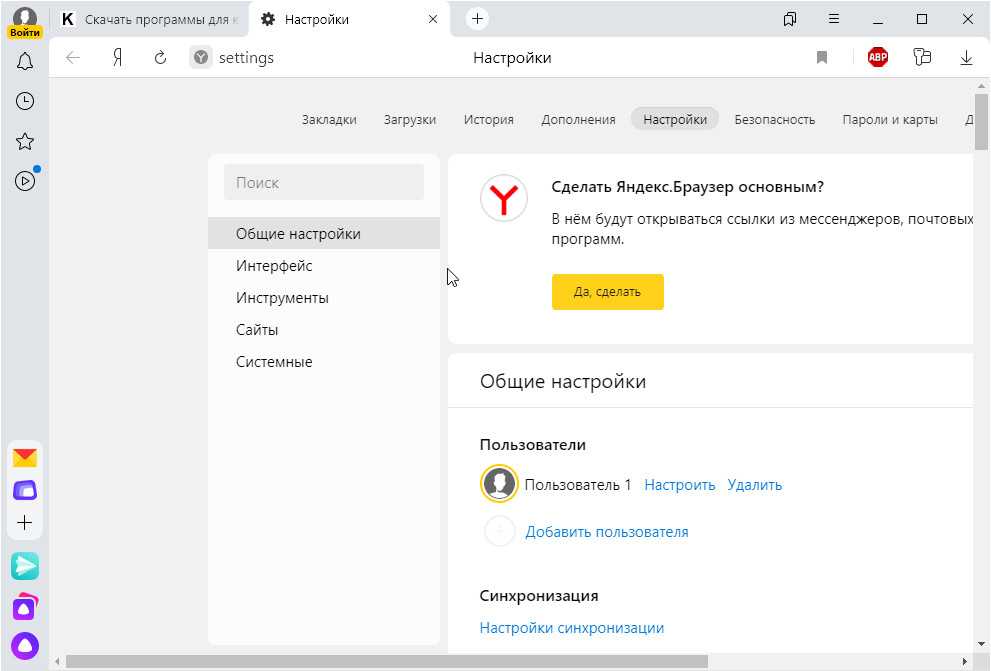 Сделать это можно несколькими способами: нажать одновременно клавиши Ctrl+Shift+Esc, или Ctrl+Alt+Del и выбрать в меню диспетчер задач. Также можно сделать клик по панели задач Windows правой кнопкой мыши и выбрать в появившемся меню соответствующий пункт;
Сделать это можно несколькими способами: нажать одновременно клавиши Ctrl+Shift+Esc, или Ctrl+Alt+Del и выбрать в меню диспетчер задач. Также можно сделать клик по панели задач Windows правой кнопкой мыши и выбрать в появившемся меню соответствующий пункт; Клавиша Win (Windows) расположена между клавишами Ctrl и Alt и имеет иконку с логотипом операционной системы — . Также можно открыть меню «Пуск» и нажать «Выполнить»;
Клавиша Win (Windows) расположена между клавишами Ctrl и Alt и имеет иконку с логотипом операционной системы — . Также можно открыть меню «Пуск» и нажать «Выполнить»;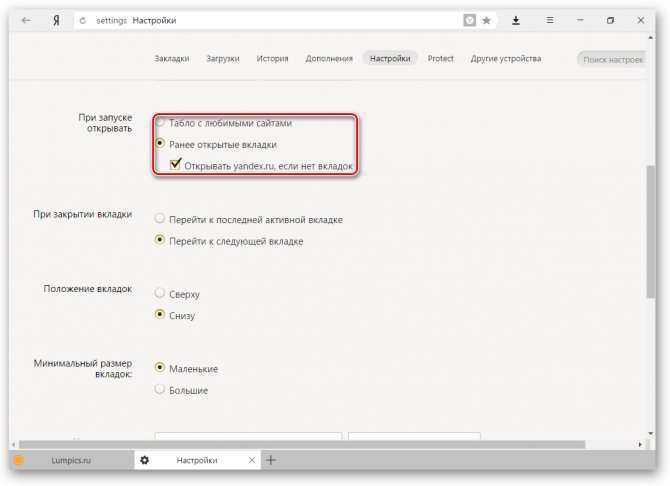


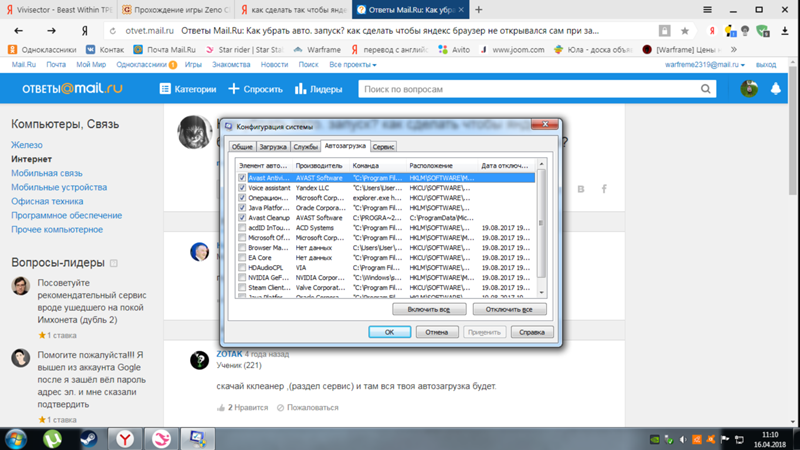 Чтобы этого не произошло, перейдите в «Настройки Windows 10», откройте «Учетные записи» и перейдите в «Параметры входа». Обратите внимание на опцию «Перезапустить приложения». Если он включен, выключите его.
Чтобы этого не произошло, перейдите в «Настройки Windows 10», откройте «Учетные записи» и перейдите в «Параметры входа». Обратите внимание на опцию «Перезапустить приложения». Если он включен, выключите его.